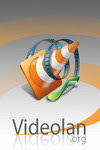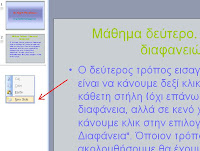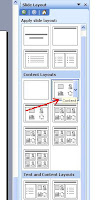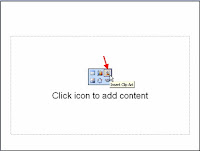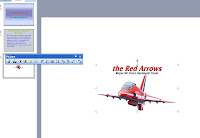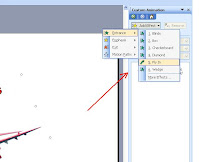Πριν μας πει τα των προβλημάτων, ζητήσαμε να μάθουμε κάποια πράγματα για το ιστορικό του υπολογιστή. Αγοράστηκε πριν 4-5 μήνες από μια μικρή εταιρία που έχει κάποιος ιδιώτης , και μάλιστα φτιάχτηκε κομμάτι-κομμάτι για τις ανάγκες του γραφείου. Έτσι λοιπόν βρεθήκαμε μπροστά σε έναν υπολογιστή με απλά και συνηθισμένα χαρακτηριστικά, όπως επεξεργαστή Pentium 4 στα 3Ghz αν θυμόμαστε καλά, μνήμη 1GB(!) , σκληρό δίσκο 18GB και ενσωματωμένη κάρτα ήχου και γραφικών.
Ο άνθρωπος αυτό το PC ήθελε, αυτό τον εξυπηρετούσε και αυτό του έφτιαξαν. Ειδικά με τον σκληρό δίσκο παραξενευτήκαμε κι εμείς, αλλά όταν διαπιστώσαμε πως τον ήθελε ΜΟΝΟ για να επεξεργάζεται κείμενο και όχι για πλοήγηση στο Internet, τότε τον δικαιολογήσαμε.
Η πρώτη εικόνα ήταν η υπερβολικά αργή είσοδος στα Windows. Έκανε πάνω από 4 λεπτά για να μπει και, μόλις γινόταν αυτό , μετά από λίγο κόλλαγε το σύμπαν στην κυριολεξία! Δεν μπορούσαμε να μπούμε πουθενά. Το μόνο που δούλευε ήταν το task manager (ctrl-alt-del) το οποίο και ανοίξαμε για να δούμε αν κάποια διεργασία ήταν η αιτία του κολλήματος.
Δυστυχώς για εμάς όλα όσα είδαμε στο task manager ήταν εντελώς φυσιολογικά. Και η χρήση της CPU και της μνήμης. Τότε τι κόλλαγε το σύστημα; Υποψιαζόμασταν δύο πράγματα: Είτε ήταν κάποιος ιός, είτε ο δίσκος τα είχε παίξει.
Το πρώτο αρχίσαμε να το αποκλείουμε αφού από τη μια το PC δεν συνδεόταν καν σε κάποιο δίκτυο, ενώ από την άλλη ο χρήστης ήταν πολύ τυπικός με τα CD και τις δισκέτες που έβαζε επάνω. Όπως ο ίδιος ανέφερε, κανένα ξένο CD και καμία ξένη δισκέτα δεν είχε μπει στο PC! Τι να κάνουμε, τον πιστέψαμε.
Άρα, μάλλον πρέπει να τσεκάρουμε καλύτερα τον δίσκο. Και πάλι ο χρήστης άρχισε να μανουριάζει, αφού, όπως του είχαν πει από εκεί που τον αγόρασε, ο δίσκος ήταν καινούριος. Του εκφράσαμε τις επιφυλάξεις μας μιας και 18GB δίσκος παραείναι παλιός για να είναι... καινούριος. Του είπαμε πως η μοναδική περίπτωση να είναι καινούριος ήταν να τους είχε ξεμείνει σε κανά ράφι αυτά χρόνια. Σκεφτήκαμε βέβαια πως εμείς έτσι κι αλλιώς θα βλέπαμε αν ήταν καινούριο όταν τον ανοίγαμε.
Μ' αυτά και μ' αυτά και αφού δεν μπορούσαμε να μπούμε με τίποτα στα Windows (μόνο μια προσπάθεια πέτυχε όταν μπήκαμε σε Safe Mode, αλλά μετά από λίγο πάπαλα κι εκεί), αποφασίσαμε να τον πάρουμε στη βάση μας και να τον τσεκάρουμε εκεί.
Τον παραλάβαμε λοιπόν και την ίδια μέρα αρχίσαμε να τον ελέγχουμε. Με το που ανοίξαμε το πλαϊνό , μάς περίμενε η πρώτη έκπληξη: Ο σκληρός δίσκος δεν ήταν καν βιδωμένος στο σασί και απλά κρεμόταν προς τα κάτω. Τα μόνα πράγματα που τον συγκρατούσαν ήταν η καλωδιοταινία και το καλώδιο ρεύματος! ΑΠΑΡΑΔΕΚΤΟ!!! Η δεύτερη έκπληξη (καλά, εμείς το περιμέναμε) ήταν βέβαια ότι ο δίσκος δεν ήταν καινούριος. Φαινόταν πεντακάθαρα επάνω του πως ο χρόνος και η χρήση είχαν αφήσει τα σημάδια τους.
Και σα να μην έφταναν αυτά, ακούσαμε και τον πρώτο ύποπτο θόρυβο επάνω στο δίσκο... Αφού ο φίλος μας δεν είχε αρχεία για backup ξεκινήσαμε αμέσως την εγκατάσταση Windows για να δούμε αν το format θα ολοκληρωθεί με επιτυχία. Και, τι έκπληξη, το format σταμάτησε στο 15% και παρέμεινε εκεί για ώρα. Αν δε σβήναμε το PC θα έκανε format εις τους αιώνας των αιώνων. Μετά από χρόνια θα τον έβρισκε κανένα cyborg και θα γέλαγε μαζί μας :)
Τέλος πάντων, ο υπολογιστής θα φτιαχτεί αφού θα τοποθετήσουμε επάνω του νέο δίσκο (όχι καινούριο). Αν δεχτεί βέβαια ο ιδιοκτήτης του θα πάμε να αγοράσουμε έναν 40άρη καινούριο και θα τον βάλουμε. Αλλά , όπως μας είπε, τσάμπα θα τον βάλουμε αφού δεν έχει πολλά αρχεία (η αλήθεια είναι ότι μέσα στο My Documents βρήκαμε μόνο 3 αρχεία Word! Όπως και να έχει, το PC θα επισκευαστεί.
Αυτό που θέλουμε να επισημάνουμε όμως, είναι πως κάποιοι τεχνικοί, είτε είναι ιδιώτες είτε δουλεύουν σε εταιρία, καλό θα ήταν να μην κοιτάνε πώς θα βγάλουν λεφτά και μάλιστα με εύκολο τρόπο. Αν θέλουν να έχουν ευχαριστημένους πελάτες θα πρέπει εκείνοι πρώτα να είναι εντάξει απέναντί τους και να κάνουν τη δουλειά τους σωστά! Το να τοποθετείς έναν δίσκο να κρέμεται από την καλωδιοταινία , φανερώνει 2 πράγματα: Πρώτον ότι δεν έχεις το απαραίτητο υλικό της δουλειάς. Και αν δεν έχεις 2 βίδες για να στερεώσεις τον δίσκο, φαντάσου τι γίνεται με τα υπόλοιπα. Δεύτερον φανερώνει ότι δεν είσαι επαγγελματίας. Γιατί ο επαγγελματίας δεν έχει σαν πρώτο στόχο το κέρδος (και μάλιστα το εύκολο κέρδος), αλλά το πώς θα γιγαντώσει αυτό που δημιούργησε. Πώς θα το κάνει να πάει μπροστά! Και στην πορεία, αν κινηθεί σωστά, θα έρθει και το κέρδος. Για να πει όμως ότι έφτασε σε σημείο να βγάζει λεφτά, θα πρέπει να περάσει χρόνος. Αυτό είναι το μόνο σίγουρο.
Και για να μιλήσουμε λίγο για το PCHANDS, επειδή ακόμα και σήμερα λαμβάνουμε κάποια mails (λίγα μεν, υπαρκτά δε), ναι, μπορεί το όλο εγχείρημα να αποτελεί μέρος μιας επιχειρηματικής ιδέας. Μπορεί το blog αυτό να αποτελεί μιας πρώτης τάξεως διαφήμισης της δουλειάς ενός τεχνικού (πριν ήμασταν 3) που δεν έχει τη δυνατότητα διαφήμισης όπως οι μεγάλες εταιρίες. Ε και; Ποιον ενοχλεί αυτό; Τι το μεμπτό έχει και δεν το έχω καταλάβει; Είπε κανείς ότι πληρώνομαι για να κάθομαι να γράφω στο blog; Και αν τελικά εδώ μέσα κάνω την πλάκα μου; Τι θα πείτε μετά εσείς που λέτε πως έχω σκοπό να βγάλω λεφτά από το blog; Σταματώ εδώ γιατί το θέμα ξεφεύγει και αν συνεχίσω θα βαρεθείτε να διαβάζετε.
Μια τελευταία συμβουλή στους απλούς χρήστες Η/Υ: Ο σωστός και ο καλός τεχνικός που θα έρθει στο σπίτι ή στο γραφείο σας, κάνει μπαμ από τη στιγμή που θα περάσει την πόρτα. Θα πρέπει να είναι άνετος, ευγενικός, να απαντάει ευθέως σε οποιαδήποτε απορία σας, να είναι υπομονετικός απέναντι στην άγνοιά σας ως προς τα τεχνικά θέματα , να μην προσπαθεί να κάνει τον ξερόλα και γενικά να σας εξηγεί τα πάντα με απλά και κατανοητά λόγια. Και για τους τεχνικούς, αν δε γνωρίζετε κάτι δεν είναι κακό να το πείτε. Είναι προτιμότερο να λέτε πως δεν το γνωρίζετε αλλά θα το ψάξετε και θα κάνετε ότι μπορείτε, παρά να πείτε ότι ξέρετε και στο τέλος να προσπαθείτε να δικαιολογηθείτε...